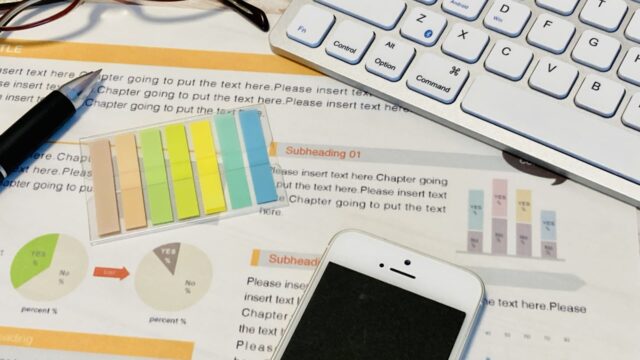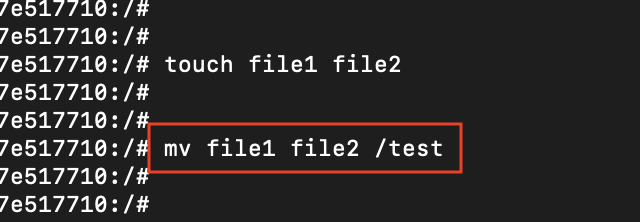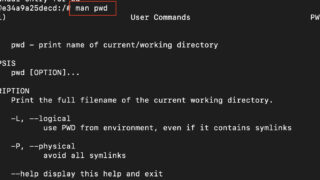こんにちは、フルスタックエンジニアのryuです。
今回の記事では、tarコマンドの使い方を解説します。tarコマンドは、ファイルのアーカイブと展開をするコマンドで、複数あるファイルを1つにまとめることができます。tarコマンドはバックアップをとる際に使われ、システム管理者や開発者にとって非常に便利なツールとなっています。
目次
【Linux】tarコマンドの使い方
tarコマンドの基本的な書式
tarコマンドの基本的な使い方は以下の通りです。
tar [オプション] [アーカイブファイル名] [対象ファイル・ディレクトリ]アーカイブファイル名には “.tar” の拡張子を使います。ファイルの圧縮は、オプションによって異なるアルゴリズムを選択できます。
tarコマンドのオプション
代表的なtarコマンドのオプションは、以下の通りです。
| オプション | 説明 |
|---|---|
| -c | ファイルをアーカイブ化(作成)する |
| -x | ファイルをアーカイブから解凍する |
| -f | アーカイブファイルの指定 |
| -v | 処理の詳細を表示 |
| -z | gzipで圧縮(”.tar.gz”拡張子) |
| -j | bzip2で圧縮(”.tar.bz2″拡張子) |
| -J | xzで圧縮(”.tar.xz”拡張子) |
tarコマンドはこれらのオプションを組み合わせて、ファイルをアーカイブしたり、展開(解凍)したりします。
次にtarコマンドの具体的な使用例をみていきましょう。
tarコマンドの具体的な使用例
ファイルのアーカイブ
ファイルのアーカイブをする場合は、以下のように実行します。
tar -cvf archive.tar file1 file2 dir1上記は、file1とfile2とdir1をarchive.tarというアーカイブファイルにまとめています。オプションの”cf”だけでもアーカイブできますが、”v”を加えることで、処理の詳細を表示します。
アーカイブしたファイルの展開
アーカイブしたファイルを展開をする場合は、以下のように実行します。
tar -xvf archive.tarオプションの”x”はファイルを展開を意味し、-vは処理の詳細を表示するオプションです。-fの後には展開したいアーカイブファイル名を指定します。
アーカイブと同時に圧縮も行う
アーカイブと同時に圧縮を行う場合は、以下のように実行します。
tar -czvf archive.tar.gz file1 file2 dir1先ほどのアーカイブしたコマンドに、”z”のオプションを加えています。
これは、gzipでファイルを圧縮するオプションです。ファイルの拡張子に”.gz”と付け加えておきましょう。
まとめ
今回は、tarコマンドについて解説しました。ファイルのバックアップを取る際によく使うので覚えておきましょう。
さらにLinuxのコマンドの学習をしたい人に向けて、InfraAcademyというインフラ学習サービスのご紹介です。
「Linuxの実践的な内容を学習したい」、「コマンドを打ちながらLinuxを学習したい」
そのようなご要望にお応えして、Linuxやネットワークが学習できるサイト「InfraAcademy」をリリースしました!
入門から中級まで初心者でもわかりやすく学習を進めることができます。
- 【Linux入門講座1】ディレクトリと相対パス、絶対パス
- 【Linux入門講座2】ファイルの操作方法
- 【Linux入門講座3】ファイルのアクセス権限
- 【Linux入門講座4】ファイルの編集~vimの使い方をマスターする~
- 【Linux入門講座5】ユーザーとグループ
- 【Linux入門講座6】ネットワーク
↓InfraAcademyの講座の一部です。
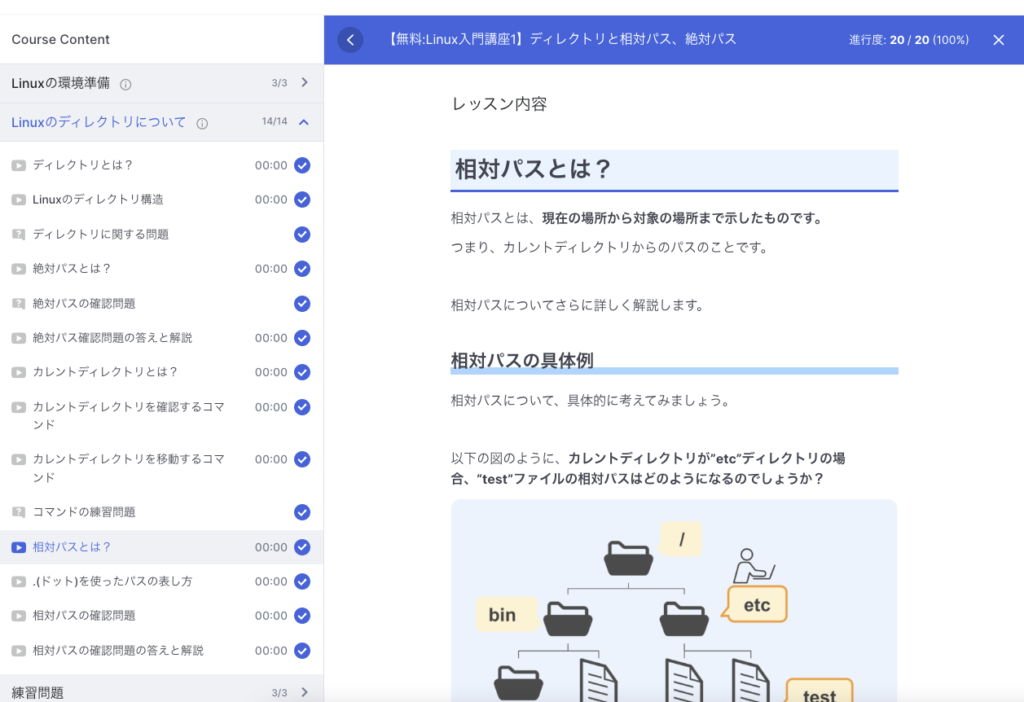
上記以外にも、DNSサーバーの構築方法や、Dockerの設定方法などさまざまな講座があります。
インフラエンジニアに必要な知識が学習できます。